Introducción
Nos han presentado tantas aplicaciones de desarrollo y diseño de bases de datos en nuestra carrera. Sin embargo, Glom ha sido ignorado por muchos desarrolladores. Cuando probé Glom por primera vez, me di cuenta de una gran diferencia en mi flujo de trabajo. Fue muy fácil de navegar y hacer que las cosas fueran posibles más fácilmente que las otras aplicaciones de la competencia.
Glom es compatible, desarrollado y alimentado por la comunidad de Gnome. Verás como lo voy a instalar en Ubuntu 20.04. Lo probaremos y lo lanzaremos. Al final, también trabajaremos para eliminarlo de nuestro sistema por completo.
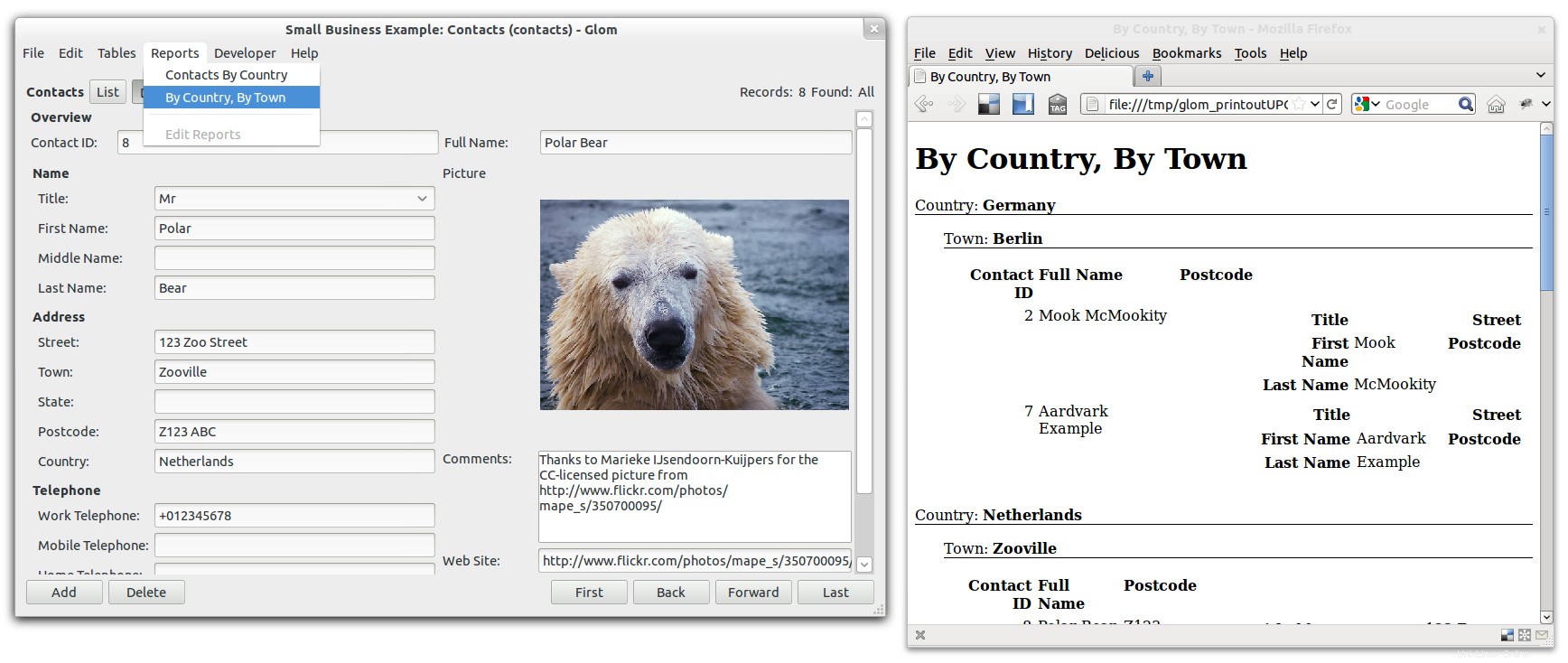
Requisitos de dependencia para Glom Designer
Glom no tiene dependencias. Si su entorno de escritorio predeterminado no es Gnome, es posible que vea un tamaño de descarga mayor.
Paso 1. Instale Glom Designer en Ubuntu LTS
Primero, siempre tratamos de actualizar el sistema Ubuntu. Utilice el siguiente comando para continuar.
$ sudo apt update
La actualización ya está lista. Escribiremos el siguiente comando en la terminal y comenzaremos la instalación.
$ sudo apt install glom
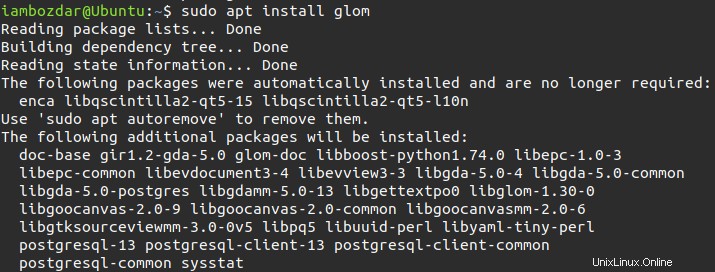
A estas alturas, el diseñador Glom ya se ha instalado en su sistema.
Paso 2. Ubique la instalación de Glom Designer
La mejor manera que uso para ubicar una aplicación es verificar su número de versión. Esta es la forma más sencilla de hacerlo. Evite otras formas.
$ glom --version

El diseñador Glom está disponible en su sistema. También puede realizar la misma verificación utilizando el panel del sistema. Así es como se ve:
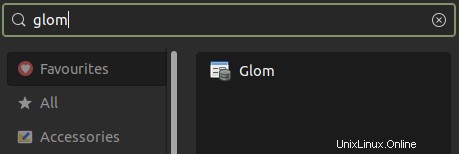
Paso 3. Inicie el Diseñador de base de datos Glom
Los dos pasos anteriores nos ayudaron a comprender cómo funciona la instalación de Glom. Ahora vamos a lanzarlo a través de la terminal y el tablero. El siguiente comando invocará a Glom en su sistema Ubuntu.
$ glom
Sin embargo, un tablero del sistema es mi forma favorita de iniciar cualquier aplicación.
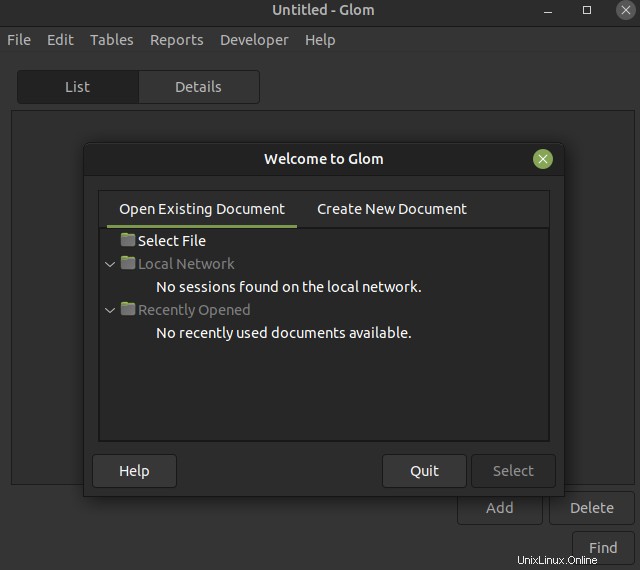
Cuando inicie la aplicación, le dará la bienvenida con una pantalla de inicio. Siempre puede cancelarlo y pasar a la aplicación.
Paso 4. Crear una base de datos a partir de una plantilla
Para una mejor comprensión, crearé una base de datos a partir de una plantilla ahora. Esto creará una base de datos que podrá conectarse con cualquier otra aplicación o archivo de base de datos.
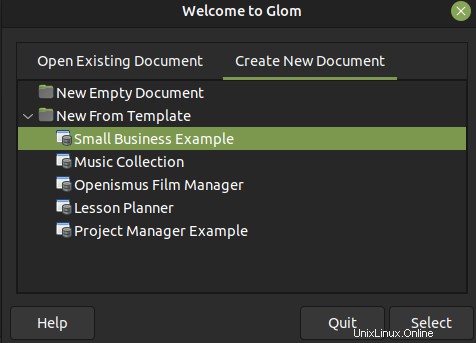
Paso 5. Desinstale Glom Designer de Ubuntu 20.04
Ahora vamos a eliminar Glom de nuestro ordenador. El sistema operativo Ubuntu usa un comando muy simple para eliminar cualquier aplicación. Siga el siguiente comando.
$ sudo apt remove glom
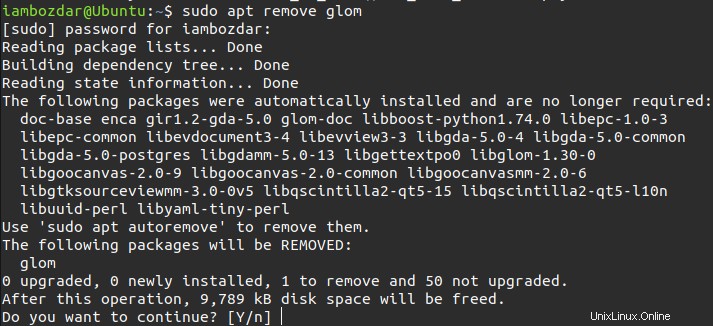
Conclusión
Glom es una aplicación de diseño de bases de datos versátil y poderosa. Espero que te resulte útil.